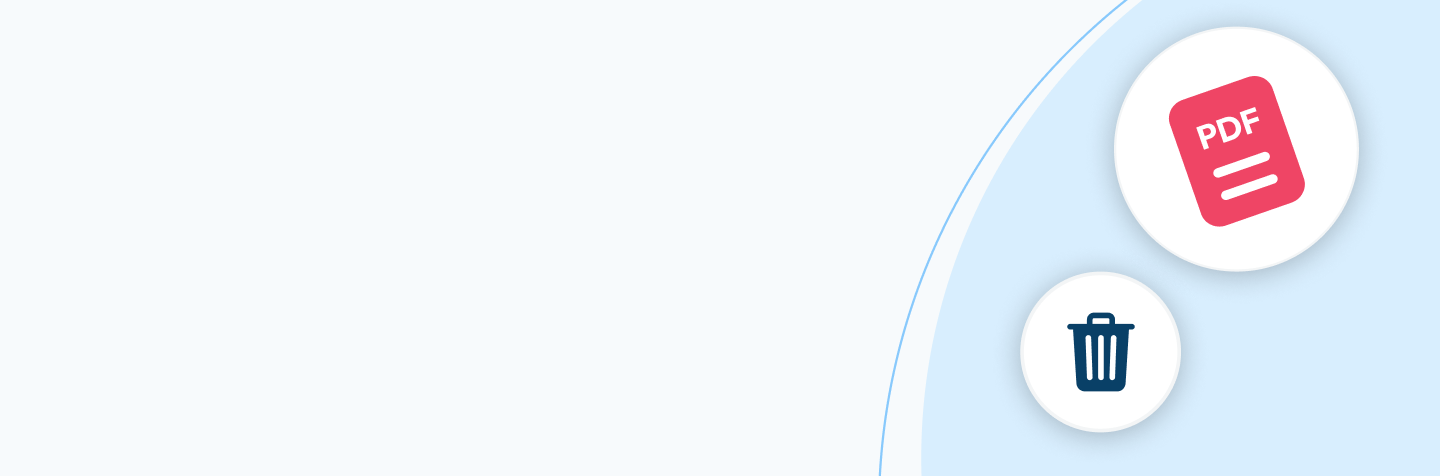Come eliminare pagine da un PDF
Puoi rimuovere tutte le pagine che desideri dai tuoi PDF in 4 semplici passaggi:
-
1
Carica il file
Usa il pulsante “Carica” oppure trascina e rilascia il PDF dal quale desideri eliminare delle pagine
-
2
Seleziona le pagine da eliminare
Usa il pulsante “Seleziona pagina” sulla barra degli strumenti per scegliere quali pagine eliminare
-
3
Elimina le pagine del PDF
Fai clic sul pulsante “Elimina” per rimuovere le pagine selezionate
-
4
Salva o condividi
Dopo aver eliminato le pagine, puoi scaricare o condividere il nuovo PDF
Perché scegliere PDFinity per eliminare le pagine da un PDF?
-

Elimina le pagine indesiderate, completamente online
Se all’interno del file ci sono delle pagine indesiderate, puoi eliminarle in pochi clic. Ma non finisce qui: grazie al nostro sito, puoi eliminare le pagine da un PDF online! Non devi installare alcun software. -

Rimuovi pagine specifiche
Usando la nostra piattaforma, potrai selezionare tutte le pagine che desideri ed eliminarle in un attimo. Il tutto con la massima precisione: il resto del tuo file rimarrà impeccabile. -

Rimuovi pagine PDF usando qualsiasi dispositivo
Computer, smartphone o tablet, non importa: PDFinity è compatibile con tutti i dispositivi! Puoi eliminare le pagine dei PDF sul nostro sito usando PC o Mac, iPhone o Android. Supportiamo tutti i browser e i sistemi operativi! -

Rimuovi le pagine in modo sicuro
Il modo più sicuro per eliminare le pagine da un PDF è usare il nostro sito. Tutti i file e i dati sono crittografati per mantenerli riservati e al sicuro, e vengono rimossi dai nostri server dopo l’utilizzo. -

Elimina le pagine dai PDF in modo semplice e veloce
Cerchi una piattaforma che ti permetta di modificare i PDF nel modo più semplice possibile? Sei nel posto giusto! Uno dei grandi vantaggi del nostro sito è la sua facilità di utilizzo: è pensato per essere molto intuitivo. Provalo e vedrai! -

Il modo migliore per rimuovere pagine da un PDF
La nostra piattaforma è considerata come una delle migliori in circolazione. Il motivo è semplice: è facile da usare, intuitiva e sicura. Inoltre, ti dà accesso a una gamma di strumenti per modificare i tuoi PDF: hai tutto ciò che ti serve per portare la tua produttività ai massimi livelli!
Domande frequenti su come eliminare le pagine dai PDF
Come posso rimuovere le pagine vuote dai PDF?
Toggle faqs
Per rimuovere le pagine vuote indesiderate dal tuo documento, puoi utilizzare la funzione “Elimina pagine”.
Ti basta importare il file nel nostro editor e convertitore, selezionare le pagine vuote da eliminare e rimuoverle con l’apposito pulsante.
È molto facile!
Come posso eliminare pagine specifiche da un PDF?
Toggle faqs
Ti basta usare la barra degli strumenti sulla piattaforma PDFinity.
Troverai le funzioni “Seleziona pagina” ed “Elimina pagina”.
Scegli le pagine da rimuovere, quindi fai clic sul pulsante elimina.
In questo modo, puoi eliminare le pagine che desideri dal tuo PDF in pochi secondi.
Esistono dei limiti sulla quantità di pagine che posso eliminare?
Toggle faqs
No, puoi eliminare tutte le pagine che desideri. Usando il pulsante “Seleziona pagina” nella barra degli strumenti, puoi selezionare tutte le pagine che vuoi eliminare dal PDF.
Dopo averle selezionate, ti basterà fare clic sul pulsante “Elimina” per cancellarle tutte, a prescindere da quante sono.